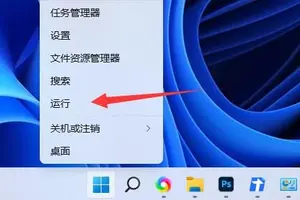1.如何在Windows 10中创建自定义主题
1.将您想要的所有图像作为主题的壁纸,将它们放在本地驱动器上的文件夹中。
2.转到设置应用程序(WinKey + I)并选择个性化。3.在左侧导航栏上选择“背景”。
现在,在右侧窗口中,单击“选择”相关下的浏览按钮进行幻灯片放映。 选择包含所选图像的文件夹。
4.接下来,转到颜色选项卡,为主题选择重音颜色。 您甚至可以选择从活动背景图像中自动选择口音颜色。
5.现在,自定义主题已经准备就绪,只需要保存它。 转到主题选项卡,然后单击存在的保存按钮。
请注意,在保存之前,主题名称只是自定义,并且它不会显示在此页面上的主题集合中。 一旦保存主题,它将被列在页面上,给定的名称应该出现在顶部。
2.如何自定义制作win10主题
自定义制作win10主题的步骤:
1、在电脑桌面上单击鼠标右键,选择“个性化”按钮;选择“主题”,然后选择“主题设计”;在主题设计里,可看到已经安装的电脑主题,也可以选择一种自己喜欢的主题;
2、定位到个性化里的“背景”里,在“为幻灯片选择相册”下面选择“浏览”按钮,定位到目标文件夹,“选择此文件夹”;
3、最后定位到主题设计页面,点击“保存主题”;给主题命名,命名完成后,主题设计里,可以看刚才制作的主题并可以选择使用该主题。
3.Win10专业版下如何自定义主题
1.将您想要的所有图像作为主题的壁纸,将它们放在本地驱动器上的文件夹中。
2.转到设置应用程序(WinKey + I)并选择个性化。 3.在左侧导航栏上选择背景。
现在,在右侧窗口中,单击选择相关下的浏览按钮进行幻灯片放映。 选择包含所选图像的文件夹。
4.接下来,转到颜色选项卡,为主题选择重音颜色。 您甚至可以选择从活动背景图像中自动选择口音颜色。
5.现在,您的自定义主题已经准备就绪,您只需要保存它。 转到主题选项卡,然后单击存在的保存按钮。
请注意,在保存之前,您的主题名称只是自定义,并且它不会显示在此页面上的主题集合中。 一旦保存主题,它将被列在页面上,给定的名称应该出现在顶部。
4.win10系统怎么设置我的主题
方法/步骤如下:
1、桌面上右键单击,选择个性化
2、在主题里找到主题设置
3、系统里有自带的默认主题,可以自己设置自己喜欢的
4、如果不喜欢默认主题,可以联网到微软官网下载更多主题。
5、选择喜欢的主题下载
6、下载完毕打开即可安装主题。
7、主题自动安装,发现的桌面已经变成刚才下载的主题了。其他操作系统win7、win8.1的操作方法类似
5.win10怎么自定义桌面 桌面背景设置方法
在Windows10正式版中,“个性化”主体界面已经基本Modern化,但其中的主题设置、桌面图标、声音设置、鼠标设置等还需要调出原有控制面板的项目。
而且已经Modern化的桌面背景功能并不像Windows7/Windows 8.1控制面板的功能强大,很多用户都希望能够使用之前的设置窗口。win10怎么自定义桌面呢?接下来,小编就为大家带来win10桌面背景设置方法。
具体方法如下: 1、按下键盘Win+R键,调出“运行”。 2、输入以下命令后回车: control /name Microsoft.Personalization /page pageWallpaper 打开后就可以像Win7/Win8.1那样设置桌面背景了,而且“壁纸自动换”功能也可以正常使用,非常方便。
注意,每次打开这个窗口都需要采用上述方式,将该窗口固定到任务栏后,再次打开时只会显示控制面板。
转载请注明出处windows之家 » win10主题怎么自定义设置在哪里
 windows之家
windows之家